パソコンをBLUETOOTH接続する(Windows)
BLUETOOTH接続したい機器を登録しておく操作を機器登録(ペアリング)といいます。 電球スピーカーと組み合わせて使う場合は、BLUETOOTH接続したい機器ごとに必ずペアリングが必要です。
対応OS
Windows 10、Windows 8.1、Windows 7 SP1
操作をはじめる前に、以下をご確認ください。
- 電球スピーカーから1 m以内の距離にパソコンを近づける。
- 電球スピーカーのリモコンの電池に充分な残量がある。
- 接続するパソコンの取扱説明書を準備する。
- 電球スピーカーから突然大きな音が出ることを防ぐため、接続するパソコンと電球スピーカーの音量を小さくする。または、音楽再生を停止する。
- 電球スピーカーを取り付けた照明器具の電源を入れる。
電球スピーカーに電源が入ります。
-
 (再生/一時停止)/
(再生/一時停止)/ PAIRING(ペアリング)ボタンを長く押す。
PAIRING(ペアリング)ボタンを長く押す。電球スピーカーから、ペアリングモードに入ったことを知らせる音*が鳴ります。音が鳴ったらボタンから指を離してください。
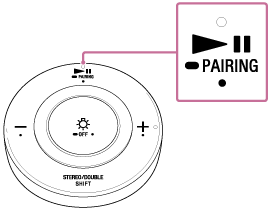
- 近くに前回接続していたBLUETOOTH機器があるときは、
 (再生/一時停止)/
(再生/一時停止)/ PAIRING(ペアリング)ボタンを押しただけで、自動的に電球スピーカーが前回接続していた機器に接続されます。別の機器と接続したい場合は、接続されたBLUETOOTH機器を操作して接続を切断してください。
PAIRING(ペアリング)ボタンを押しただけで、自動的に電球スピーカーが前回接続していた機器に接続されます。別の機器と接続したい場合は、接続されたBLUETOOTH機器を操作して接続を切断してください。
- 近くに前回接続していたBLUETOOTH機器があるときは、
- パソコンで電球スピーカーを検索する準備をする。
Windows 10の場合
画面右下のタスクバーで[
 (アクションセンター)]–[接続]の順に選択する。
(アクションセンター)]–[接続]の順に選択する。
Windows 8.1の場合
[スタート]ボタンを右クリックし、[コントロールパネル]をクリックする。
[すべてのコントロールパネル項目]が表示されるので、[デバイスとプリンター]を選ぶ。
[すべてのコントロールパネル項目]ではなく[コントロールパネル]画面が表示される場合は、画面右上の[表示方法]で[大きいアイコン]または[小さいアイコン]を選択してください。
Windows 7の場合
[スタート]ボタン –[デバイスとプリンター]の順にクリックする。

- パソコンで電球スピーカーを検索する。
Windows 10の場合
- [LST-SE100]を選択する。

画面に[LST-SE100]が表示されない場合は、もう一度手順
 から操作してください。
から操作してください。ペアリング後、自動で接続して、[音楽に接続済み]と表示されます。手順
 へ進んでください。
へ進んでください。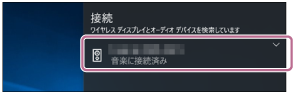
Windows 8.1/Windows 7の場合
- [デバイスの追加]をクリックする。
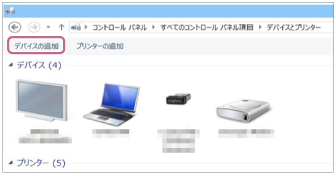
- [LST-SE100]を選び[次へ]をクリックする。
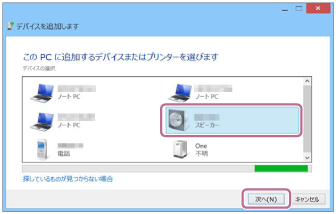
パスキー*2を要求された場合は「0000」を入力してください。
画面に[LST-SE100]が表示されない場合は、もう一度手順
 から操作してください。
から操作してください。*2 パスキーは、パスコード、PINコード、PINナンバー、パスワードなどと呼ばれる場合があります。
- 下記の画面が表示されたら[閉じる]をクリックする。
パソコンへのドライバーのインストールが始まります。
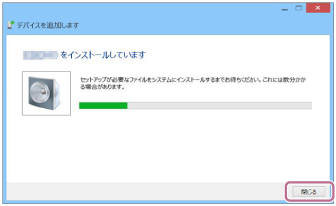
インストール中は[LST-SE100]アイコンの左下に「
 」マークが表示されます。「
」マークが表示されます。「 」マークが消えたら、ドライバーのインストールは完了です。次の手順
」マークが消えたら、ドライバーのインストールは完了です。次の手順 へ進んでください。
へ進んでください。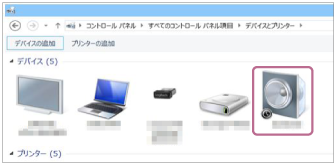
パソコンによっては、インストールに時間がかかることがあります。
- [LST-SE100]を選択する。
- パソコンに電球スピーカーを登録する。
Windows 10の場合
ペアリング後、自動で接続して、[音楽に接続済み]と表示されます。手順
 へ進んでください。
へ進んでください。Windows 8.1の場合
- [デバイス]の[LST-SE100]を右クリックし、表示されたメニューから[サウンドの設定]を選択する。
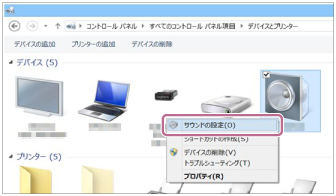
- [サウンド]画面の[LST-SE100ステレオ]を確認する。
- [LST-SE100ステレオ]にチェックマーク(緑色)が付いていたら、手順
 へ進んでください。
へ進んでください。

- [LST-SE100ステレオ]にチェックマーク(緑色)が付いていない場合は、次の手順3へ進んでください。
- [LST-SE100ステレオ]が表示されない場合は、[サウンド]画面で右クリックし、表示されたメニュー から[無効なデバイスの表示]を選択して、次の手順3へ進んでください。

- [LST-SE100ステレオ]にチェックマーク(緑色)が付いていたら、手順
- [LST-SE100ステレオ]を右クリックし、表示されたメニューから[接続]を選択する。
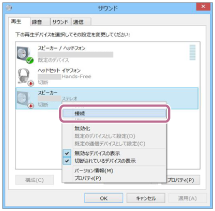
接続が完了すると、[サウンド]画面の[LST-SE100ステレオ]にチェックマークが表示されます。手順
 へ進んでください。
へ進んでください。
[LST-SE100ステレオ]の[接続]が押せない場合は、現在チェックマーク(緑色)表示されている[既存の デバイス]の[無効化]を選択してください。
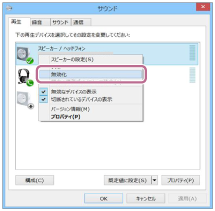
Windows 7の場合
- [デバイス]の[LST-SE100]をダブルクリックする。
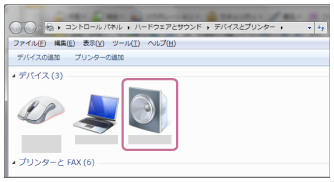
- [音楽を聴く]をクリックする。
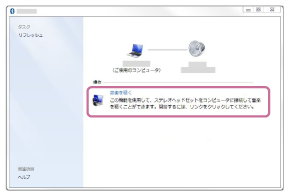
接続が完了すると、チェックマークが表示されます。
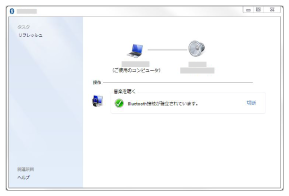
- [デバイス]の[LST-SE100]を右クリックし、表示されたメニューから[サウンドの設定]を選択する。
- 電球スピーカーからBLUETOOTH接続されたことを知らせる音*が鳴ったのを確認する。
電球スピーカーとパソコンが接続された状態になります。
接続されない場合は、もう一度手順
 から操作してください。
から操作してください。
ヒント
- 上記の操作は一例です。詳しくはお使いのパソコンの取扱説明書をご覧ください。
ご注意
- 電球スピーカーのペアリングモードは約5分で解除されます。手順が完了する前に解除されてしまった場合は、もう一度手順
 から操作してください。
から操作してください。 - 一度ペアリングすれば再びペアリングする必要はありませんが、以下の場合は再度ペアリングが必要です。
- 修理を行ったなど、ペアリング情報が消去されてしまったとき。
- 9台以上の機器をペアリングしたとき。
電球スピーカーは合計8台までのBLUETOOTH 機器をペアリングすることができます。8台分をペアリングしたあと新たな機器をペアリングすると、8台の中で接続した日時が最も古い機器のペアリング情報が、新たな機器の情報で上書きされます。 - 接続相手の機器から、電球スピーカーとの接続履歴が削除されたとき。
- 電球スピーカーをリセットしたとき。
すべてのペアリング情報が消去されます。